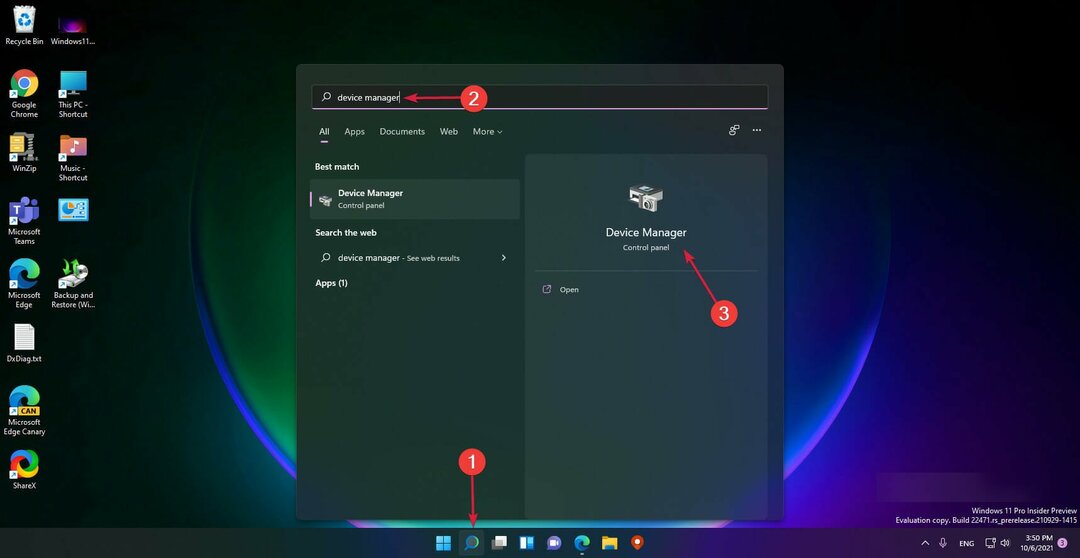Indbygget webcam er praktisk, men eksterne har bedre opløsninger
- Bærbare computere kommer med indbyggede webcams, men videokvaliteten er utilfredsstillende, selv med betydelige ændringer i ydeevnen.
- Det eksterne webcam tilbyder bedre opløsning med lyd, billeder og videoer af god kvalitet, men det er ikke altid omkostningseffektivt.
- Her vil vi diskutere alle aspekter, herunder pålidelighed, kvalitet, portabilitet og omkostninger, som vil hjælpe dig med at træffe en beslutning.

xINSTALLER VED AT KLIKKE PÅ DOWNLOAD FIL
Denne software vil reparere almindelige computerfejl, beskytte dig mod filtab, malware, hardwarefejl og optimere din pc til maksimal ydeevne. Løs pc-problemer og fjern virus nu i 3 nemme trin:
- Download Restoro PC Repair Tool der følger med patenterede teknologier (patent tilgængeligt her).
- Klik Start scanning for at finde Windows-problemer, der kan forårsage pc-problemer.
- Klik Reparer alle for at løse problemer, der påvirker din computers sikkerhed og ydeevne.
- Restoro er blevet downloadet af 0 læsere i denne måned.
Hvis man er i en videomøde eller live optagelsessessioner er en væsentlig del af dit job, så skal du kende vigtigheden af et webcam. De fleste moderne bærbare computere og All-in-ones kommer med integrerede webcams indbygget i skærmen. Du har dog altid mulighed for at få et eksternt webcam til din enhed.
Her i denne guide vil vi sammenligne integrerede webcams med eksterne for at hjælpe dig med at beslutte, hvilket der er bedst. Lad os komme igang!
Hvad er forskellen mellem et eksternt webcam og et indbygget webcam?
Der er nogle få forskelle mellem et eksternt webcam og et integreret webcam, hvoraf nogle er anført nedenfor:
- An indbygget webcam er integreret i din bærbare computer. Det er generelt på rammens øverste kant rundt om skærmen, hvilket er den rigtige højde til videoopkald. Et eksternt webcam er et lille kamera monteret på din bærbare computer eller skrivebord.
- De integrerede webcams kræver ikke yderligere opsætning, da de leveres med al relevant software og drivere installeret af producenten. Du skal dog installere det manuelt, hvilket kan kræve lidt konfiguration.
Er et integreret webcam bedre end et eksternt webcam?
1. Webcam billed- og videokvalitet

Det integrerede kamera passer ind på et kompakt sted på toppen af din bærbare computer, hvilket giver mindre plads til objektivet, hvilket resulterer i lav kameraydelse og kornet billedkvalitet. Nu med moderne bærbare computere har producenter forsøgt at forbedre ydeevnen ved at levere en opløsning på op til 5 MP, men resultaterne er ikke også tilfredsstillende.
Med et eksternt webcam er der mere plads til flere linser, hvilket giver dig mulighed for bedre billedkvalitet, lysfølsomhed og fokuseringsevner. De tilbyder mindst 1080p Full HD og ofte 4K-opløsning. Du kan vælge eksklusive dyre eksterne webkameraer til rådighed for at give dig maksimal klarhed og lydkvalitet eller vælge de budgetvenlige for at få arbejdet gjort.
2. Opsætning og pris
Indbyggede webcams er inkluderet i den bærbare computer eller enheden; derfor kræver det ikke ekstra omkostninger og ekstra opsætning. I stedet stiller producenten dem til rådighed med forudinstallerede relevante drivere og software.
På den anden side, for eksterne webcams, skal du bruge ekstra penge mellem $10 og $200, afhængigt af dine krav. Du skal konfigurere dem til at begynde med, men de fleste er klar til brug, når de er tilsluttet.
- 7 bedste USB-C forlængerkabler [Bestsellers i 2023]
- Webcam-flimmer på Windows 10: 4 måder at stoppe det på
- Bedste GPU-understøttelsesbeslag [Ud af 5 mest populære lige nu]
- Microsoft Xbox trådløse hovedtelefoner vs SteelSeries Arctis 9X: Hvilken er bedre?
- Top webcam-sikkerhedskamerasoftware til at forvandle en pc til en skærm
3. Vedligeholdelse
Et eksternt webcam er nemmere at udskifte eller opgradere end et internt. Men hvis noget går galt med et indbygget webcam, skal du åbne skærmen for at tjekke linsen og ledningerne.
Hvis der er noget galt med webkameraet, kan du hurtigt fejlfinde det eksterne webkamera. Du kan tjekke det ved at tilslutte det til en anden enhed. Det er dog umuligt at gøre med et integreret webcam.
4. Bærbarhed

Ekspert tip:
SPONSORERET
Nogle pc-problemer er svære at tackle, især når det kommer til beskadigede arkiver eller manglende Windows-filer. Hvis du har problemer med at rette en fejl, kan dit system være delvist ødelagt.
Vi anbefaler at installere Restoro, et værktøj, der scanner din maskine og identificerer, hvad fejlen er.
Klik her for at downloade og begynde at reparere.
Det kan nogle gange være en opgave at placere et eksternt webcam, men på den anden side kan det være fantastisk, hvis du vil skyde eller optage fra forskellige vinkler. Du kan bøje den eller dreje hovedet for nemt at justere visningen.
Men med et internt webcam har du ikke mulighed for at ændre linsens position uden at ændre placeringen af din bærbare computer eller computerskærm. Og det har også begrænsninger.
Er du på farten, foretrækkes et integreret kamera, da det i modsætning til eksterne; du behøver ikke konfigurere det, hver gang du deltager i et videoopkald. Det gør det således mindre tidskrævende og mere bekvemt.
5. Udvalg af funktioner
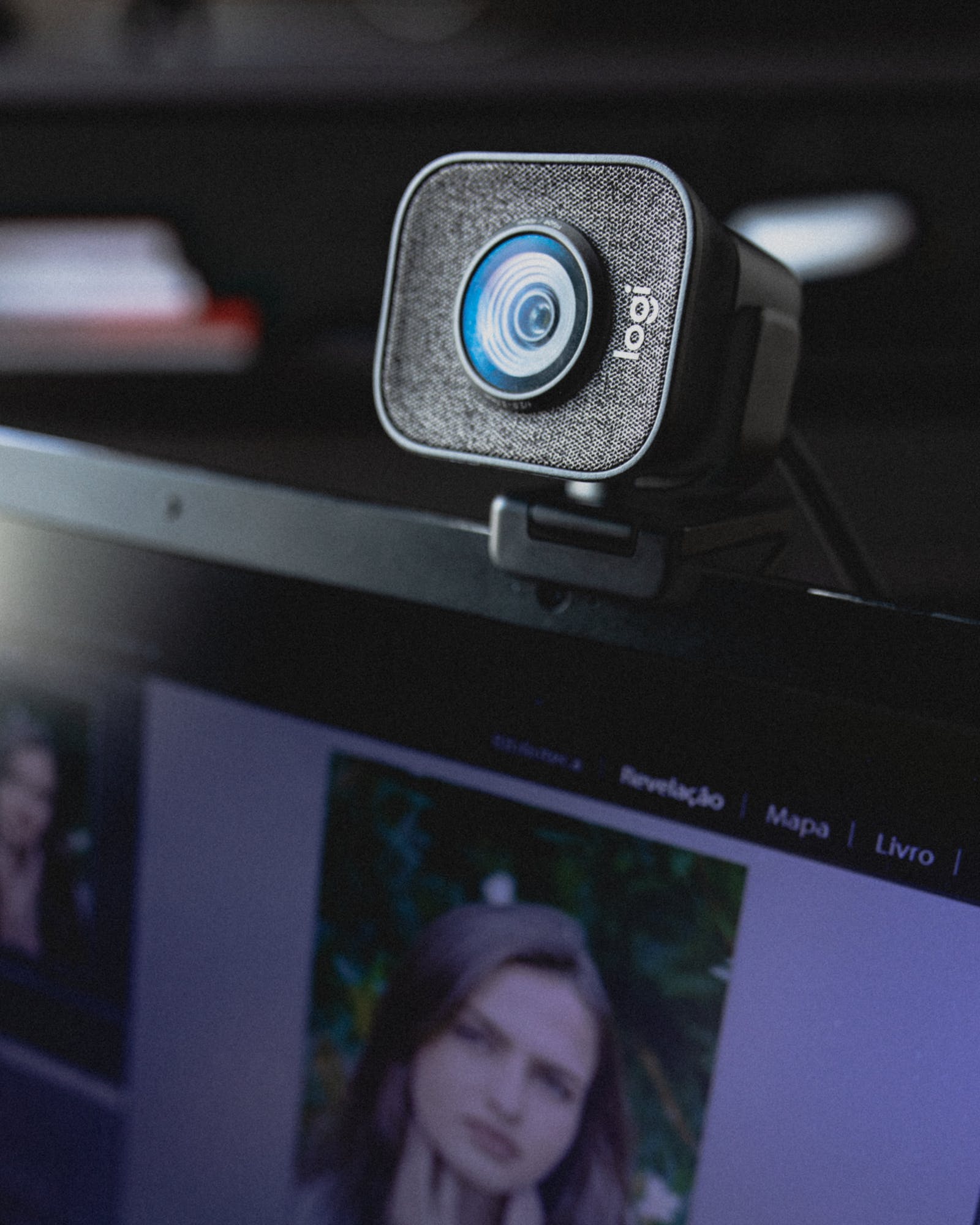
Med vidvinkelobjektiver, stereomikrofoner og avancerede autofokusfunktioner eksternt webcam har overlegen billed-, lyd- og videokvalitet med vidvinkel- og zoommuligheder end en integreret webcam.
De eksterne har en lang række standardfunktioner, herunder ansigtssporing, eksponering, smart fokus osv. De fleste eksterne webcams kan også justere for dårlig belysning for at give dig en bedre billed- eller videokvalitet, selvom lyset ikke er ideelt.
På den anden side kan en avanceret computer eller bærbar også give dig et integreret kamera af bedre kvalitet. Og med avanceret software kan du få bedre resultater end eksterne webkameraer.
Hurtig sammenligning: Integreret webcam vs. Eksternt webcam
| Parametre | Integreret kamera | Eksternt webcam |
|---|---|---|
| Linse | Har ikke plads til at passe til et objektiv med flere dele, hvilket påvirker billedkvaliteten | Den har en multi-piece linse, som giver billeder og video i bedre kvalitet |
| Koste | Ingen ekstra omkostninger, da det følger med din bærbare computer eller enhed | Du skal bruge $50 eller mere for at få en avanceret enhed. |
| Opsætning | Drivere og software er allerede installeret på enheden, så der kræves ingen yderligere opsætning. | Du skal først konfigurere webkameraet med din enhed |
| Vedligeholdelse | Du kan ikke udskifte eller opgradere objektivet uden at åbne den bærbare computer eller enhed, den er installeret i | Du kan nemt opgradere til en bedre uden at forstyrre din enhed. |
| Bærbarhed | Du behøver ikke konfigurere, hvis du er på farten, men ikke har friheden til at ændre placeringen, som du vil | Opsætning af det kan kræve en ekstra indsats, men det kan være fantastisk til at fange forskellige vinkler og visninger, da du kan sætte det op hvor som helst. |
| Funktioner | Begrænsede funktioner, men har mulighed for at forbedre kvaliteten med tilgængelig software. | Den har en lang række funktioner til at optage billeder og videoer med lyd i højeste kvalitet. |
Hvilket er det bedste eksterne webcam?
Et af de bedste eksterne webcams, der findes, er WyreStorm FOCUS 210, som har avancerede funktioner og er bedst kendt for sin 4k-optagelse. Men hvis du vil udforske det, kan du tjekke ud de bedste eksterne webcams tilgængelige her.
At vælge mellem et integreret webcam og et eksternt afhænger alt sammen af dine behov og produktets pris. Den ene giver dig bærbarhed og fleksibilitet, og den anden giver dig bedre billed- og lydkvalitet.
Hvis billedkvaliteten er, hvad du har brug for, kan du enten købe et avanceret webcam til din computer for at få klarere video- og lydkvalitet, mens du streamer eller optager. Ellers skal du investere i en avanceret computer eller bærbar computer for at opfylde dine behov.
Så integreret webcam vs. eksternt, hvis du fik et valg, hvad ville du så vælge? Du er velkommen til at fortælle os det i kommentarfeltet nedenfor.
Har du stadig problemer? Løs dem med dette værktøj:
SPONSORERET
Hvis ovenstående råd ikke har løst dit problem, kan din pc opleve dybere Windows-problemer. Vi anbefaler download af dette PC-reparationsværktøj (vurderet til Great på TrustPilot.com) for nemt at løse dem. Efter installationen skal du blot klikke på Start scanning knappen og tryk derefter på Reparer alle.